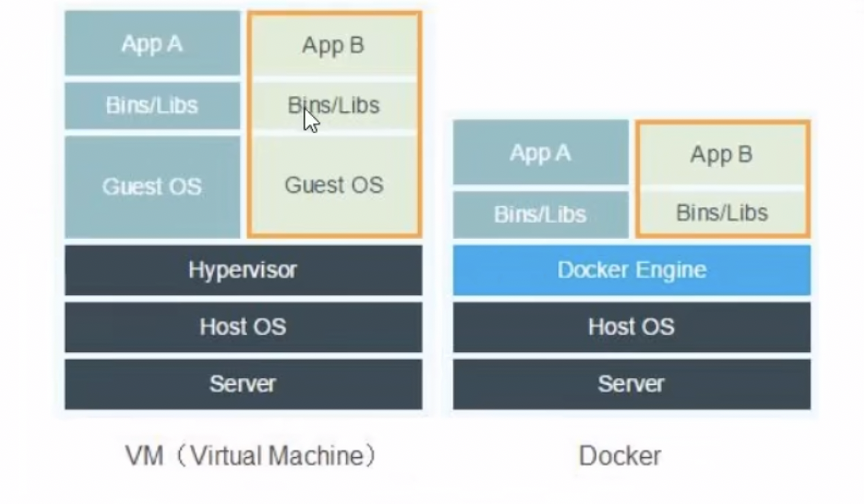本篇博客记录根据狂神视频学习的Docker安装过程和一些安装后的基本配置
TODO 未来将在此博客补充Docker的离线部署过程,在真实的使用场景下还是有很多离线部署的场景需求的
Docker安装环境和一些基础配置
Docker的安装
注,下述安装过程是联网配置的过程,如果是离线部署的话还需要未来进一步学习
环境准备
1、需要会一点点Linux的基础;
2、CentOS7;
3、使用finalshell连接远程服务器进行操作;
个人在学习过程中在拥有root权限的zfx223服务器上操作,这样比较方便安装各种依赖环境等。环境查看如下所示:
1
2
3
4
| # 系统内核是3.10以上的
[root@AIServer ~]# uname -r
3.10.0-957.el7.x86_64
[root@AIServer ~]#
|
1
2
3
4
5
6
7
8
9
10
11
12
13
14
15
16
17
|
[root@AIServer ~]
NAME="CentOS Linux"
VERSION="7 (Core)"
ID="centos"
ID_LIKE="rhel fedora"
VERSION_ID="7"
PRETTY_NAME="CentOS Linux 7 (Core)"
ANSI_COLOR="0;31"
CPE_NAME="cpe:/o:centos:centos:7"
HOME_URL="https://www.centos.org/"
BUG_REPORT_URL="https://bugs.centos.org/"
CENTOS_MANTISBT_PROJECT="CentOS-7"
CENTOS_MANTISBT_PROJECT_VERSION="7"
REDHAT_SUPPORT_PRODUCT="centos"
REDHAT_SUPPORT_PRODUCT_VERSION="7"
|
安装
参考帮助文档,docs.docker.com

1
2
3
4
5
6
7
8
9
10
11
12
13
14
15
16
17
18
19
| # 1、 卸载旧的版本
[root@AIServer ~]# yum remove docker \
> docker-client \
> docker-client-latest \
> docker-common \
> docker-latest \
> docker-latest-logrotate \
> docker-logrotate \
> docker-engine
已加载插件:fastestmirror, langpacks
参数 docker 没有匹配
参数 docker-client 没有匹配
参数 docker-client-latest 没有匹配
参数 docker-common 没有匹配
参数 docker-latest 没有匹配
参数 docker-latest-logrotate 没有匹配
参数 docker-logrotate 没有匹配
参数 docker-engine 没有匹配
不删除任何软件包
|
1
2
3
4
5
6
7
8
9
10
11
12
13
14
15
16
17
18
19
20
21
22
23
24
25
26
27
28
29
30
31
32
33
34
35
36
37
38
39
40
41
42
43
44
45
46
47
48
49
50
51
52
| # 2、 需要的安装包
[root@AIServer ~]# yum install -y yum-utils
已加载插件:fastestmirror, langpacks
Loading mirror speeds from cached hostfile
* base: mirrors.aliyun.com
* centos-gluster7: mirrors.aliyun.com
* centos-ovirt42: mirrors.aliyun.com
* centos-ovirt43: mirrors.aliyun.com
* centos-qemu-ev: mirrors.aliyun.com
* extras: mirrors.aliyun.com
* updates: mirrors.huaweicloud.com
base | 3.6 kB 00:00:00
centos-gluster7 | 3.0 kB 00:00:00
centos-ovirt42 | 2.9 kB 00:00:00
centos-ovirt43 | 2.9 kB 00:00:00
centos-qemu-ev | 3.0 kB 00:00:00
centos-release-opstools | 2.9 kB 00:00:00
extras | 2.9 kB 00:00:00
updates | 2.9 kB 00:00:00
正在解决依赖关系
--> 正在检查事务
---> 软件包 yum-utils.noarch.0.1.1.31-50.el7 将被 升级
---> 软件包 yum-utils.noarch.0.1.1.31-54.el7_8 将被 更新
--> 解决依赖关系完成
依赖关系解决
================================================================================================================================================================================
Package 架构 版本 源 大小
================================================================================================================================================================================
正在更新:
yum-utils noarch 1.1.31-54.el7_8 base 122 k
事务概要
================================================================================================================================================================================
升级 1 软件包
总计:122 k
Downloading packages:
Running transaction check
Running transaction test
Transaction test succeeded
Running transaction
正在更新 : yum-utils-1.1.31-54.el7_8.noarch 1/2
清理 : yum-utils-1.1.31-50.el7.noarch 2/2
验证中 : yum-utils-1.1.31-54.el7_8.noarch 1/2
验证中 : yum-utils-1.1.31-50.el7.noarch 2/2
更新完毕:
yum-utils.noarch 0:1.1.31-54.el7_8
完毕!
|
1
2
3
4
5
6
7
8
9
10
11
12
13
14
15
16
17
18
19
20
21
| 3、 设置镜像的仓库(通过仓库的方法进行安装)
sudo yum-config-manager \
--add-repo \
https://download.docker.com/linux/centos/docker-ce.repo # 默认是从国外下载的,十分慢
# 通过如下方式找到国内的
https://blog.csdn.net/lvdingding/article/details/112862396
yum-config-manager \
--add-repo \
http://mirrors.aliyun.com/docker-ce/linux/centos/docker-ce.repo
[root@AIServer ~]# yum-config-manager \
> --add-repo \
> http://mirrors.aliyun.com/docker-ce/linux/centos/docker-ce.repo
已加载插件:fastestmirror, langpacks
adding repo from: http://mirrors.aliyun.com/docker-ce/linux/centos/docker-ce.repo
grabbing file http://mirrors.aliyun.com/docker-ce/linux/centos/docker-ce.repo to /etc/yum.repos.d/docker-ce.repo
repo saved to /etc/yum.repos.d/docker-ce.repo
|
1
2
3
4
5
6
7
8
9
10
11
12
13
14
15
16
17
18
19
20
21
22
23
| # 更新yum软件包索引,下述步骤中的fastestmirror还需要进一步学习
yum makecache
[root@AIServer ~]# yum makecache fast
已加载插件:fastestmirror, langpacks
Loading mirror speeds from cached hostfile
* base: mirrors.aliyun.com
* centos-gluster7: mirrors.aliyun.com
* centos-ovirt42: mirrors.aliyun.com
* centos-ovirt43: mirrors.aliyun.com
* centos-qemu-ev: mirrors.aliyun.com
* extras: mirrors.aliyun.com
* updates: mirrors.huaweicloud.com
base | 3.6 kB 00:00:00
centos-gluster7 | 3.0 kB 00:00:00
centos-ovirt42 | 2.9 kB 00:00:00
centos-ovirt43 | 2.9 kB 00:00:00
centos-qemu-ev | 3.0 kB 00:00:00
centos-release-opstools | 2.9 kB 00:00:00
docker-ce-stable | 3.5 kB 00:00:00
extras | 2.9 kB 00:00:00
updates | 2.9 kB 00:00:00
元数据缓存已建立
|
1
2
| # 4、安装docker相关的 docker-ce社区版, ee企业版 安装的过程一路yes过去~
yum install docker-ce docker-ce-cli containerd.io
|
1
2
| 5、 启动docker
systemctl start docker
|
1
2
3
4
5
6
7
8
9
10
11
12
13
| 6、 使用docker version查看是否安装成功
[bupt_114@AIServer ~]$ docker version # 查看是否安装成功
Client: Docker Engine - Community
Version: 20.10.12
API version: 1.41
Go version: go1.16.12
Git commit: e91ed57
Built: Mon Dec 13 11:45:41 2021
OS/Arch: linux/amd64
Context: default
Experimental: true
......
|
1
2
3
| 7、 hello-world
docker run hello-world
|

1
2
3
4
5
| 8、 查看一下下载的这个hello-world镜像
[root@AIServer ~]# docker images
REPOSITORY TAG IMAGE ID CREATED SIZE
hello-world latest feb5d9fea6a5 3 months ago 13.3kB
[root@AIServer ~]#
|
1
2
3
4
5
6
7
8
| 了解,卸载docker
# 卸载依赖
sudo yum remove docker-ce docker-ce-cli containerd.io
# 删除资源
sudo rm -rf /var/lib/docker
sudo rm -rf /var/lib/containerd
|
Docker各个用户权限的设置,用户组
Reference: https://www.cnblogs.com/franson-2016/p/6412971.html
阿里云镜像加速
这是针对在阿里云上购买而言的,而且好像要收费?
1、登录阿里云,找到容器服务
2、找到镜像加速地址
3、配置使用
回顾HelloWorld流程

底层原理
Docker是怎么工作的
Docker是一个Clinet-Server结构的系统,Docker的守护进程运行在主机上,通过Socket从客户端访问
DockerServer接收到Docker-Client的指令,就会执行这个命令!

Docker为什么比VM快?
1、Docker有着比虚拟机更少的抽象层。
2、Docker利用的是宿主机的内核,vm需要是Guest OS。
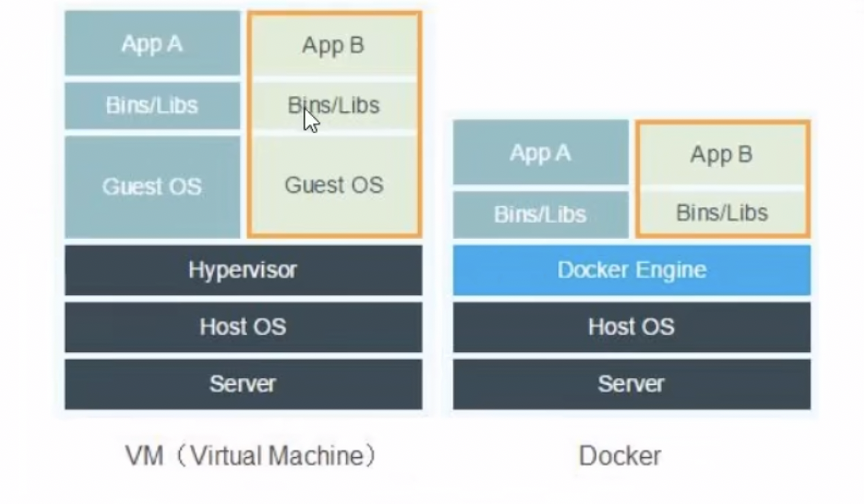
所以说,新建一个容器的时候,docker不需要像虚拟机一样重新加载一个操作系统内核,避免引导。虚拟机是加载Guest OS,分钟级别的,而Docker是利用宿主机的操作系统,省略了这个复杂的过程,秒级!